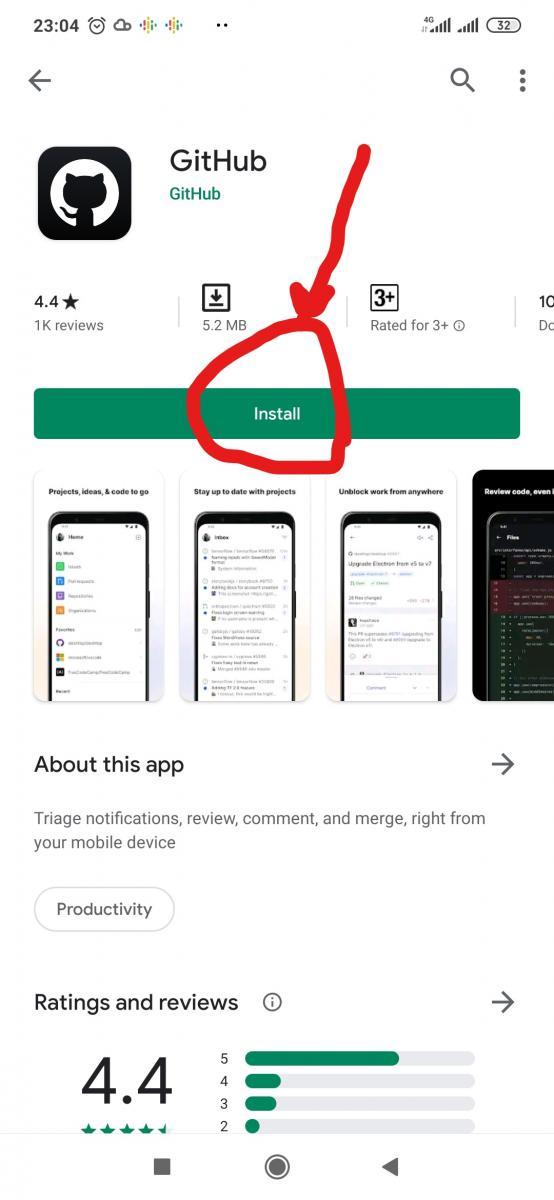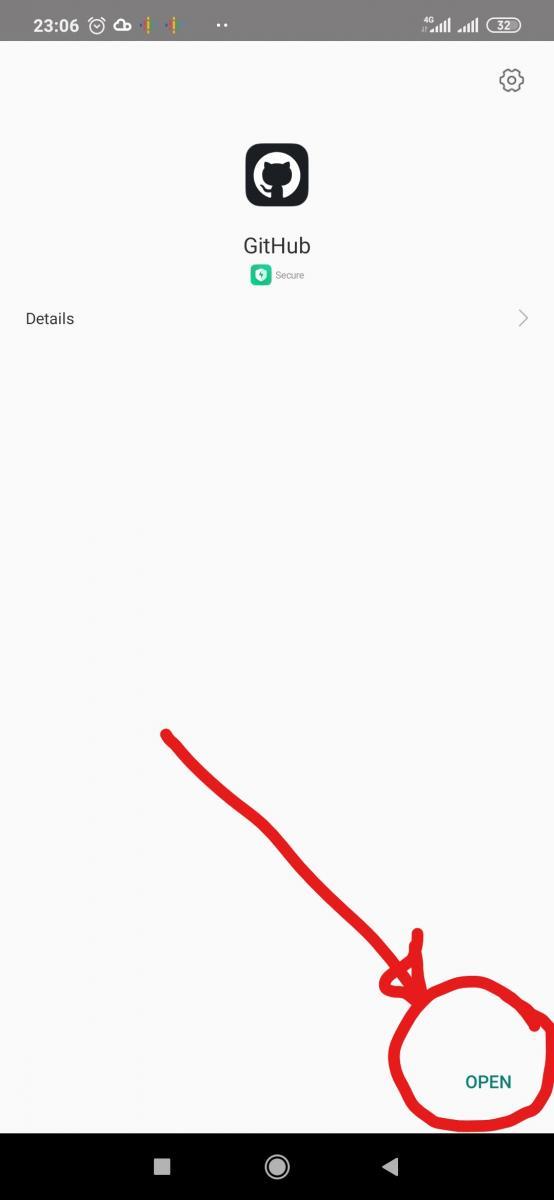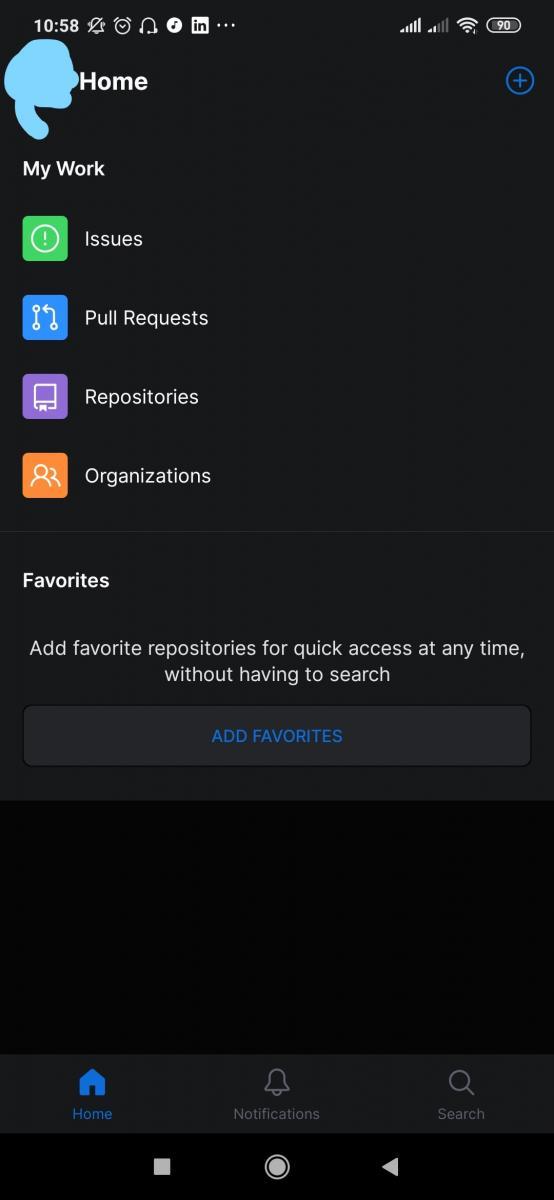GitHub és una empresa que ofereix allotjament per al control de versions de desenvolupament de programari mitjançant Git. Git és un sistema de control de versions distribuït per fer el seguiment dels canvis en el codi font durant el desenvolupament de programari. Els programadors l'utilitzen per coordinar el treball i fer el seguiment dels canvis en qualsevol conjunt de fitxers. GitHub va ser fundat l'any 2008 com a Logical Awesome LLC per Tom Preston-Werner. El 2018, la companyia va ser adquirida per Microsoft per 7.500 milions de dòlars.
GitHub ofereix control de versions distribuït i gestió de codi font, ambdues funcionalitats de Git i una sèrie de les seves característiques. Els programadors sovint s'enfronten al repte de documentar i controlar les versions del seu codi. Pot ser que calgui actualitzar o revisar el codi font i el programador no voldrà perdre el codi original. GitHub proporciona les eines per gestionar de manera eficient aquestes revisions. Cada revisió està etiquetada amb un nom de codi, una marca de temps i el nom de la persona que la revisa.
Característiques de GitHub
GitHub s'utilitza millor en un ordinador. Tanmateix, hi ha moments en què no podeu completar un projecte o una tasca i voleu continuar encara que esteu en moviment. GitHub té aplicacions mòbils que es poden utilitzar per treballar còmodament a GitHub. Porta totes les eines de col·laboració a la teva butxaca. Altres funcions disponibles a l'aplicació mòbil inclouen:
- Organització de les tasques amb lliscament: les tasques es poden embolicar o les notificacions es poden desar per tornar-hi més tard.
- Col·laboració des de qualsevol lloc: amb l'aplicació mòbil es pot contribuir o fer un projecte, ja sigui una correcció d'errors, una revisió o comentaris.
- Mantingueu la feina en moviment: les obres dels col·laboradors es poden revisar i aprovar directament des de l'aplicació. Els codis es poden combinar i marcar com a fets amb un simple clic.
- L'aplicació mòbil és molt adaptativa, oferint el mode fosc i altres preferències en funció del vostre dispositiu.
Seguiu els passos següents per configurar el vostre GitHub al vostre mòbil en molt poc temps.
Pas 1
El primer pas és descarregar l'aplicació mòbil GitHub per a Android des de Google Play Store. Visiteu l' aplicació Google Play Store al vostre dispositiu Android per baixar l'aplicació GitHub. Quan s'obre la pàgina, feu clic a Instal·la.
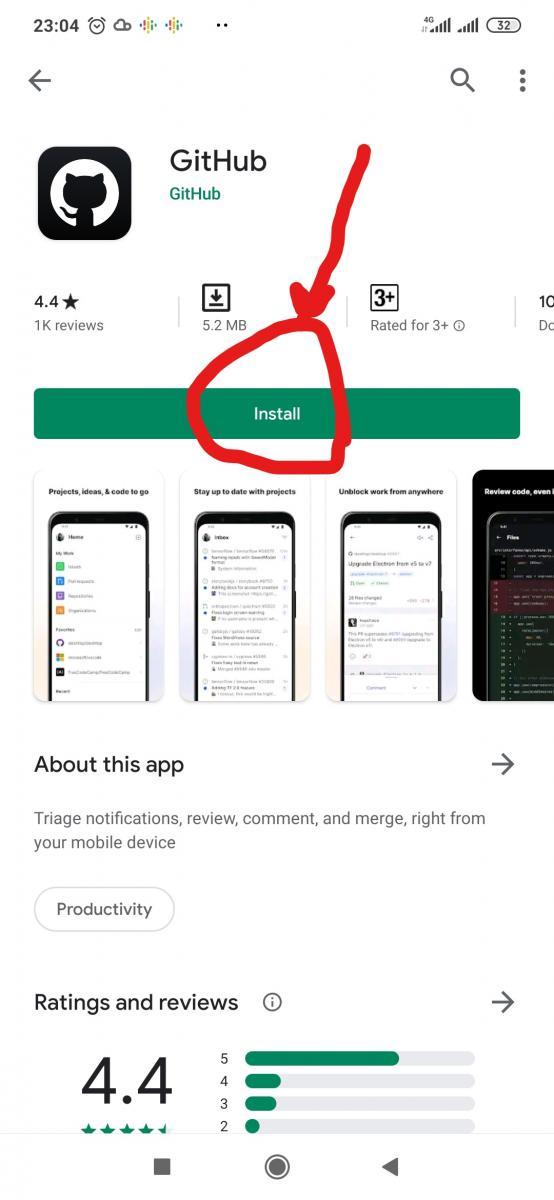
Segon pas
Espereu que Google Play Store baixi i instal·li l'aplicació al vostre dispositiu. Quan s'hagi completat la instal·lació, feu clic a OBRIR.
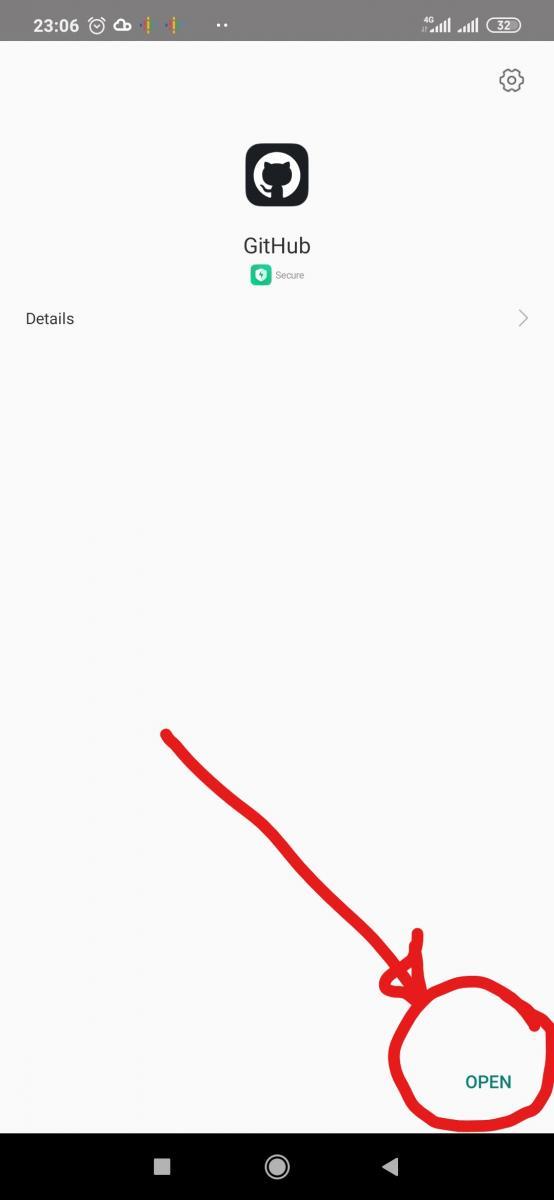
Tercer pas
El següent pas és iniciar la sessió al vostre compte de GitHub. Feu clic a REGISTRAR-vos per procedir a iniciar sessió amb la vostra informació d'inici de sessió. Introduïu el vostre nom d'usuari i contrasenya de GitHub per iniciar sessió al vostre compte de GitHub i feu clic a Inicia sessió . S'enviarà un codi de verificació al vostre correu electrònic registrat amb GitHub. Recupera el codi del teu correu i escriviu-lo a la casella de verificació per continuar amb el vostre compte.
Si sou nou a GitHub, feu clic a Crea un compte nou. Si ja teniu un compte, iniciareu la sessió al vostre compte de GitHub.
Quatre pas
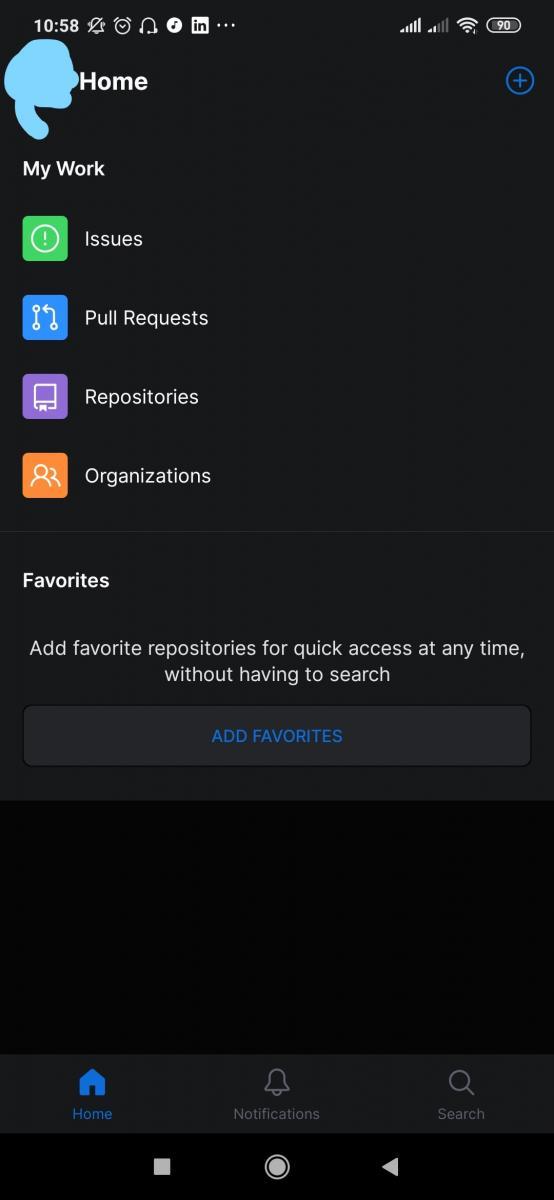
El vostre compte ja està llest per utilitzar-lo. Hi ha diverses opcions per fer coses diferents. Podeu crear un número nou fent clic al "+" a la part superior dreta de la pàgina. Tots els dipòsits del vostre compte de GitHub estaran disponibles per utilitzar-los. Per accedir-hi, feu clic a Repositoris a La meva feina. Una altra opció és Pull Requests, que es pot utilitzar per obtenir totes les sol·licituds que heu fet en aquest compte. Les sol·licituds es poden crear, assignar, esmentar o sol·licitar.
Els passos anteriors us haurien d'ajudar a configurar el vostre compte de GitHub amb facilitat. Ara podreu continuar amb el vostre treball al vostre dispositiu mòbil sense cap mena de desconnexió.